Come utilizzare la modalità trasparenza di AirPods Pro
Cosa sapere
- Centro di controllo: fai scorrere il dito per aprire Centro di controllo > premere a lungo il cursore del volume > Controllo del rumore > Trasparenza.
- Impostazioni: vai a Impostazioni > Bluetooth > io icona accanto a AirPods Pro > Trasparenza.
- Su AirPods: tieni premuto lo stelo degli AirPods finché la modalità non cambia.
Questo articolo spiega cos'è la modalità trasparenza di AirPods Pro, cosa fa e i tre modi per accenderla e spegnerla. La modalità trasparenza è disponibile sui modelli AirPods Pro e AirPods Pro Max e il tuo dispositivo deve eseguire iOS 13.2 o iPadOS 13.2.
Come utilizzare la modalità trasparenza di AirPods Pro
La modalità trasparenza è forse la caratteristica più interessante di AirPods Pro poiché riduce il rumore di fondo ma ti consente comunque di ascoltare le cose essenziali. Ci sono tre modi per usarlo e quello che scegli dipenderà dalla tua situazione. Ecco le istruzioni passo passo per tutti e tre i modi per attivare la modalità Trasparenza.
Attiva la modalità trasparenza di AirPods utilizzando il Centro di controllo
Il metodo più semplice è abilitare la modalità trasparenza tramite il Centro di controllo.
-
Collega gli AirPods al tuo iPhone o iPad.
Ecco cosa fare se il tuo Gli AirPods non si collegano a iPhone o iPad.
Aprire Centro di controllo (su alcuni modelli fallo scorrendo verso il basso dall'angolo in alto a destra. Su altri modelli, scorri verso l'alto dal basso).
Premi a lungo il cursore del volume (avrà un'icona AirPods quando sono collegati).
Clicca il Controllo del rumore.
-
Rubinetto Trasparenza.
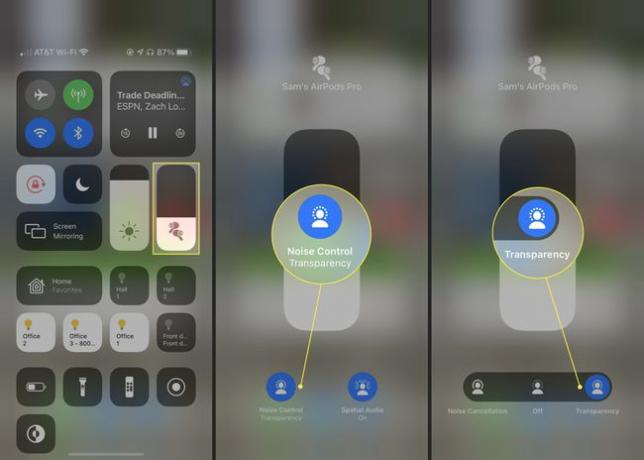
Attiva la modalità trasparenza di AirPods usando le impostazioni
Puoi anche attivare la modalità Trasparenza dei tuoi AirPods utilizzando l'app Impostazioni in iOS. Ci vuole qualche clic in più, ma porterà a termine il lavoro.
Collega gli AirPods Pro al tuo dispositivo.
Clicca il Impostazioni app per aprirlo.
Rubinetto Bluetooth.
Clicca il io accanto ad AirPods Pro.
-
Nella sezione Controllo del rumore, tocca Trasparenza.

Attiva la modalità trasparenza di AirPods usando gli AirPods
Puoi anche attivare la modalità Trasparenza senza mai toccare il tuo dispositivo. Se hai configurato correttamente le impostazioni di AirPods, tutto ciò che devi fare è toccare gli AirPods stessi. Tieni premuto lo stelo di un AirPod (questo è lo stesso punto in cui premi riproduci/metti in pausa l'audio o rispondi e termina le telefonate). Continua a premere finché non suona un segnale acustico. Ogni volta che suona il cicalino, sei passato da un'impostazione di Controllo del rumore (Cancellazione del rumore, Trasparenza, Off) a quella successiva. Rilasciare lo stelo quando è attivata la modalità trasparenza.
Puoi anche usare Siri per attivare la modalità Trasparenza. Basta attivare Siri e dire "Siri, attiva la trasparenza".
Come disattivare la modalità Trasparenza
Non vuoi più utilizzare la modalità Trasparenza? Disattivalo seguendo le istruzioni nelle tre sezioni precedenti. Nel passaggio finale, tocca Spento invece di Trasparenza.
Che cos'è la modalità trasparenza di AirPods Pro?
Gli auricolari AirPods Pro hanno una funzione chiamata Noise Control progettata per migliorare la tua esperienza di ascolto quando li usi. Il controllo del rumore offre due modalità: Cancellazione del rumore e Trasparenza. Entrambe le modalità filtrano il rumore di fondo, rendendo la tua esperienza di ascolto più chiara e coinvolgente, più piacevole e permettendoti di ascoltare a un volume più basso (il che aiuta proteggi il tuo udito).
Entrambe le modalità utilizzano i microfoni integrati negli AirPods per rilevare i suoni ambientali intorno a te e quindi utilizzare il software per filtrare quel suono. La cancellazione del rumore blocca il più possibile il suono, dando la sensazione di essere avvolti da ciò che si sta ascoltando e abbassando drasticamente il livello di rumore di tutto ciò che ci circonda.
La modalità trasparenza è leggermente diversa. Funziona partendo dal presupposto che potresti aver bisogno di sentire alcuni suoni intorno a te. Ad esempio, se stai ascoltando AirPod mentre cammini in una strada cittadina, desideri un audio eccezionale mantenendoti al sicuro. La modalità Trasparenza bilancia una riduzione del rumore di fondo (auto, bicicletta e traffico pedonale) pur consentendo di ascoltare i suoni essenziali come podcast, musica e voci.
